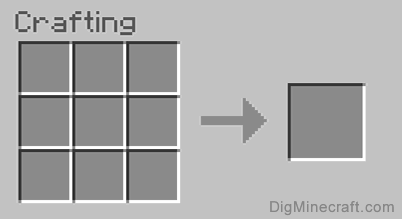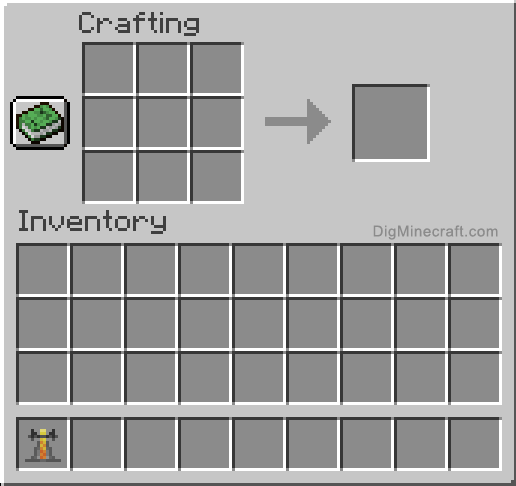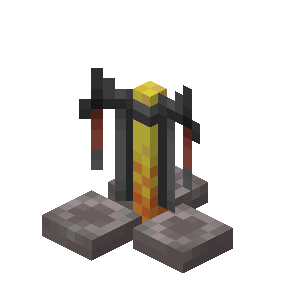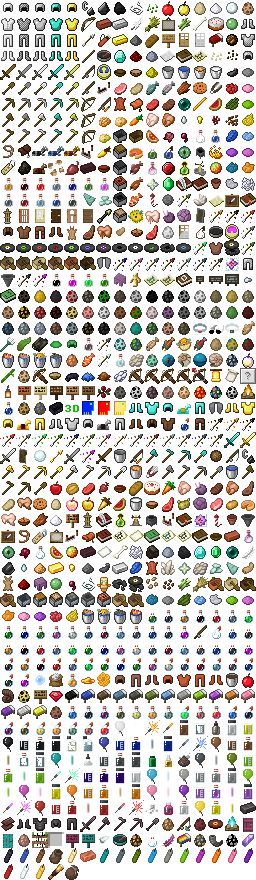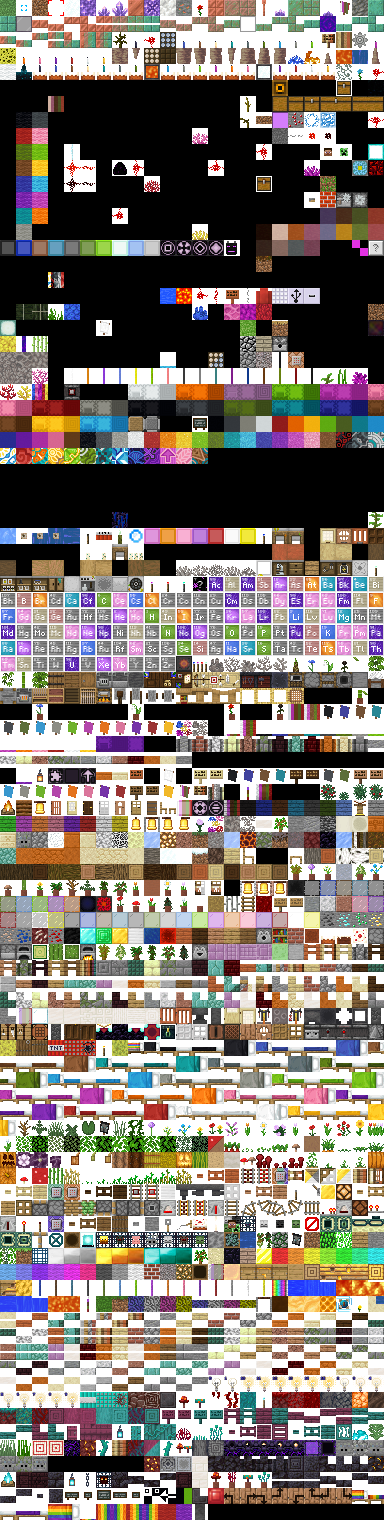醸造スタンド
醸造スタンドを作成したら、新しいアイテムを在庫に移動する必要があります.
Minecraftで醸造スタンドを作る方法
このMinecraftチュートリアルでは、スクリーンショットと段階的な指示で醸造スタンドを作成する方法を説明しています.
Minecraftでは、醸造スタンドは在庫の重要な醸造アイテムです.
醸造スタンドの作り方を探りましょう.
サポートされているプラットフォーム
醸造スタンドは、Minecraftの次のバージョンで入手できます。
| プラットホーム | サポート(バージョン*) |
|---|---|
| Java Edition(PC/Mac) | はい |
| ポケットエディション(PE) | はい(0.12.1) |
| Xbox360 | はい |
| Xbox One | はい |
| PS3 | はい |
| PS4 | はい |
| wii u | はい |
| ニンテンドースイッチ | はい |
| Windows 10エディション | はい |
| 教育版 | はい |
*該当する場合、追加または削除されたバージョン.
注記: Pocket Edition(PE)、Xbox One、PS4、Nintendo Switch、およびWindows 10 EditionがBedrock Editionと呼ばれるようになりました. バージョンの履歴のためにそれらを個別に見せ続けます.
クリエイティブモードの醸造スタンドを見つける場所
Minecraft Java Edition(PC/Mac)
ここで、クリエイティブインベントリメニューに醸造スタンドを見つけることができます。
| プラットホーム | バージョン | クリエイティブメニューの場所 |
|---|---|---|
| Java Edition(PC/Mac) | 1.8-1.19 | 醸造 |
| Java Edition(PC/Mac) | 1.19.3-1.20 | 機能ブロック |
ここで、クリエイティブインベントリメニューに醸造スタンドを見つけることができます。
| プラットホーム | バージョン | クリエイティブメニューの場所 |
|---|---|---|
| ポケットエディション(PE) | 0.14.1-1.1.3 | 装飾 |
| ポケットエディション(PE) | 1.2-1.19.83 | アイテム |
Minecraft Xbox Editions
ここで、クリエイティブインベントリメニューに醸造スタンドを見つけることができます。
| プラットホーム | クリエイティブメニューの場所 | |
|---|---|---|
| Xbox360 | TU35 -TU69 | その他 |
| Xbox One | Cu23 -Cu43 | |
| Xbox One | 1.2.5-1.19.83 | アイテム |
Minecraft PSエディション
ここで、クリエイティブインベントリメニューに醸造スタンドを見つけることができます。
| プラットホーム | バージョン | クリエイティブメニューの場所 |
|---|---|---|
| PS3 | 1.26-1.76 | その他 |
| PS4 | 1.. | その他 |
| PS4 | 1.14.0-1.19.83 | アイテム |
ここで、クリエイティブインベントリメニューに醸造スタンドを見つけることができます。
| プラットホーム | バージョン | クリエイティブメニューの場所 |
|---|---|---|
| wii u | パッチ3-パッチ38 | その他 |
| ニンテンドースイッチ | 1.04-1.11 | その他 |
| ニンテンドースイッチ | 1.5.0-1.19.83 | アイテム |
Minecraft Windows 10エディション
ここで、クリエイティブインベントリメニューに醸造スタンドを見つけることができます。
| プラットホーム | バージョン | クリエイティブメニューの場所 |
|---|---|---|
| Windows 10エディション | 0.14.1-1.1.3 | 装飾 |
| 1.2-1.19.83 | アイテム |
Minecraft Education Edition
ここで、クリエイティブインベントリメニューに醸造スタンドを見つけることができます。
| プラットホーム | バージョン | クリエイティブメニューの場所 |
|---|---|---|
| 教育版 | 0.14.2-1.0.18 | 装飾 |
| 教育版 | 1.0.21-1.17. | アイテム |
定義
- プラットホーム 適用されるプラットフォームです.
- バージョン リストされているメニューの場所にアイテムを見つけることができるMinecraftバージョン番号です(このバージョン番号をテストして確認しました)).
- クリエイティブメニューの場所 クリエイティブインベントリメニューのアイテムの場所です.
醸造スタンドを作るために必要な材料
Minecraftでは、これらは醸造スタンドを作成するために使用できる材料です。
サバイバルモードで醸造スタンドを作成する方法
1. クラフトメニューを開きます
まず、クラフトテーブルを開いて、3×3のクラフトグリッドが次のようになるようにします。
2. アイテムを追加して、醸造スタンドを作成します
クラフトメニューには、3×3のクラフトグリッドで構成されるクラフトエリアが表示されます。. 醸造スタンドを作るには、3×3クラフトグリッドに1つの炎のロッドと3つの石畳を配置します.
醸造スタンドを作るとき、炎の棒と石畳を下の画像として正確なパターンに配置することが重要です. 最初の行には、2番目のボックスに1つの炎のロッドがあるはずです. 2列目には、3つの石畳が必要です. これは、醸造スタンドのMinecraft Craftingレシピです.
クラフトエリアを正しいパターンで満たしたので、右側の箱に醸造スタンドが表示されます.
3. 醸造スタンドを在庫に移動します
醸造スタンドを作成したら、新しいアイテムを在庫に移動する必要があります.
!
アイテムIDと名前
Minecraft Java Edition(PC/Mac)
Minecraftでは、醸造スタンドには次の名前、IDとdatavalueがあります。
| アイテム | 説明 (Minecraft ID名)) | データ値 | スタックサイズ | プラットホーム | バージョン |
|---|---|---|---|---|---|
| 醸造スタンド (Minecraft:Brewing_スタンド)) | 0 | 64 | Java | 1.8-1.12 | |
| 醸造スタンド (Minecraft:Brewing_スタンド)) | 64 | Java | 1.13-1.20 |
Minecraft Pocket Edition(PE)
Minecraftでは、醸造スタンドには次の名前、IDとdatavalueがあります。
| アイテム | 説明 (Minecraft ID名)) | データ値 | スタックサイズ | プラットホーム | バージョン |
|---|---|---|---|---|---|
| 醸造スタンド Minecraft:Brewing_スタンド)) | 0 | 64 | PE | 1.0-1.20.0 |
Minecraft Xbox One
Minecraftでは、醸造スタンドには次の名前、IDとdatavalueがあります。
| アイテム | 説明 (Minecraft ID名)) | データ値 | スタックサイズ | プラットホーム | バージョン |
|---|---|---|---|---|---|
| 醸造スタンド (Minecraft:Brewing_スタンド)) | Xbox One | 1.6.0-1.20.0 |
Minecraft PS4
Minecraftでは、醸造スタンドには次の名前、IDとdatavalueがあります。
| 説明 (Minecraft ID名)) | データ値 | スタックサイズ | プラットホーム | バージョン | |
|---|---|---|---|---|---|
| 醸造スタンド (Minecraft:Brewing_スタンド)) | 0 | 64 | PS4 | 1.14.0-1.20.0 |
Minecraft Nintendo Switch
Minecraftでは、醸造スタンドには次の名前、IDとdatavalueがあります。
| アイテム | 説明 (Minecraft ID名)) | データ値 | スタックサイズ | プラットホーム | バージョン |
|---|---|---|---|---|---|
| 醸造スタンド (Minecraft:Brewing_スタンド)) | 64 | スイッチ | 1.6.0-1.20.0 |
Minecraft Windows 10エディション
Minecraftでは、醸造スタンドには次の名前、IDとdatavalueがあります。
| アイテム | 説明 ()) | データ値 | スタックサイズ | プラットホーム | |
|---|---|---|---|---|---|
| 醸造スタンド (Minecraft:Brewing_スタンド)) | 0 | 64 | ウィンドウズ | 1.0-1.20.0 |
Minecraft Education Edition
Minecraftでは、醸造スタンドには次の名前、IDとdatavalueがあります。
| アイテム | 説明 (Minecraft ID名)) | データ値 | スタックサイズ | バージョン | |
|---|---|---|---|---|---|
| 醸造スタンド (Minecraft:Brewing_スタンド)) | 0 | 64 | 教育 | 1.0-1.18.32 |
定義
- 説明 アイテムが呼ばれるものです(Minecraft ID名)ゲームコマンドで使用される文字列値は.
- データ値 (または損傷値)Minecraft IDに複数のタイプが存在する場合、ブロックの変動を識別します.
- スタックサイズ このアイテムの最大スタックサイズです. Minecraftの一部のアイテムは64まで積み重ねられますが、他のアイテムは16または1までのみ積み重ねることができます. (注:これらのスタックサイズはバニラミネクラフト専用です. modを実行している場合、一部のmodはアイテムのスタックサイズを変更する場合があります.))
- プラットホーム 適用されるプラットフォームです.
- バージョン .
醸造スタンドの状態をブロックします
Minecraft Java Edition(PC/Mac)
Minecraft Java Edition(PC/MAC)では、醸造スタンドのブロック状態は次のとおりです。
| ブロック状態 | 価値 | デフォルト | 必須 | 例 | 説明 |
|---|---|---|---|---|---|
| has_ bottle_ 0 | 間違い | はい | いいえ | [has_ bottle_ 0:false] | スロット1は空です |
| has_ bottle_ 0 | 真実 | いいえ | いいえ | [has_ bottle_ 0:true] | スロット1にはボトルが含まれています |
| has_ bottle_1 | 間違い | はい | いいえ | [has_ bottle_ 1:false] | スロット2は空です |
| has_ bottle_1 | 真実 | いいえ | いいえ | [has_ bottle_ 1:true] | スロット2にはボトルが含まれています |
| has_ bottle_ 2 | 間違い | はい | いいえ | [has_ bottle_ 2:false] | スロット3は空です |
| has_ bottle_ 2 | 真実 | いいえ | いいえ | [has_ bottle_ 2:true] | スロット3にはボトルが含まれています |
Minecraft Pocket Edition(PE)
Minecraft Pocket Edition(PE)では、醸造スタンドのブロック状態は次のとおりです。
| ブロック状態 | 価値 | デフォルト | 必須 | 例 | 説明 |
|---|---|---|---|---|---|
| 間違い | はい | いいえ | [“brewing_ stand_ slot_ a_ bit” = false] | スロット1は空です | |
| brewing_ stand_ slot_ a_ビット | 真実 | いいえ | いいえ | [“brewing_ stand_ slot_ a_ bit” = true] | スロット1にはボトルが含まれています |
| brewing_ stand_ slot_ b_ビット | 間違い | はい | いいえ | [“brewing_ stand_ slot_ b_ bit” = false] | スロット2は空です |
| brewing_ stand_ slot_ b_ビット | 真実 | いいえ | いいえ | [“brewing_ stand_ slot_ b_ bit” = true] | スロット2にはボトルが含まれています |
| brewing_ stand_ slot_ c_ビット | はい | いいえ | [“brewing_ stand_ slot_ c_bit” = false] | スロット3は空です | |
| brewing_ stand_ slot_ c_ビット | 真実 | いいえ | いいえ | [“brewing_ stand_ slot_ c_bit” = true] | スロット3にはボトルが含まれています |
Minecraft Xbox One
Minecraft Xbox Oneでは、醸造スタンドのブロック状態は次のとおりです。
| ブロック状態 | 価値 | デフォルト | 必須 | 例 | 説明 |
|---|---|---|---|---|---|
| brewing_ stand_ slot_ a_ビット | 間違い | はい | いいえ | [“brewing_ stand_ slot_ a_ bit” = false] | スロット1は空です |
| brewing_ stand_ slot_ a_ビット | 真実 | いいえ | [“brewing_ stand_ slot_ a_ bit” = true] | スロット1にはボトルが含まれています | |
| brewing_ stand_ slot_ b_ビット | 間違い | はい | いいえ | [“brewing_ stand_ slot_ b_ bit” = false] | スロット2は空です |
| brewing_ stand_ slot_ b_ビット | いいえ | いいえ | [“brewing_ stand_ slot_ b_ bit” = true] | スロット2にはボトルが含まれています | |
| brewing_ stand_ slot_ c_ビット | 間違い | はい | いいえ | [“brewing_ stand_ slot_ c_bit” = false] | スロット3は空です |
| brewing_ stand_ slot_ c_ビット | 真実 | いいえ | いいえ | [“brewing_ stand_ slot_ c_bit” = true] | スロット3にはボトルが含まれています |
Minecraft PS4
Minecraft PS4では、醸造スタンドのブロック状態は次のとおりです。
| ブロック状態 | 価値 | デフォルト | 例 | 説明 | |
|---|---|---|---|---|---|
| brewing_ stand_ slot_ a_ビット | 間違い | はい | いいえ | [“brewing_ stand_ slot_ a_ bit” = false] | スロット1は空です |
| brewing_ stand_ slot_ a_ビット | 真実 | いいえ | いいえ | [“brewing_ stand_ slot_ a_ bit” = true] | スロット1にはボトルが含まれています |
| brewing_ stand_ slot_ b_ビット | 間違い | はい | いいえ | [“brewing_ stand_ slot_ b_ bit” = false] | スロット2は空です |
| brewing_ stand_ slot_ b_ビット | 真実 | いいえ | いいえ | [“brewing_ stand_ slot_ b_ bit” = true] | スロット2にはボトルが含まれています |
| brewing_ stand_ slot_ c_ビット | 間違い | いいえ | [“brewing_ stand_ slot_ c_bit” = false] | スロット3は空です | |
| brewing_ stand_ slot_ c_ビット | 真実 | いいえ | いいえ | [“brewing_ stand_ slot_ c_bit” = true] | スロット3にはボトルが含まれています |
Minecraft Nintendo Switch
Minecraft Nintendo Switchでは、醸造スタンドのブロック状態は次のとおりです。
| ブロック状態 | 価値 | デフォルト | 必須 | 例 | 説明 |
|---|---|---|---|---|---|
| brewing_ stand_ slot_ a_ビット | 間違い | はい | いいえ | [“brewing_ stand_ slot_ a_ bit” = false] | スロット1は空です |
| brewing_ stand_ slot_ a_ビット | 真実 | いいえ | いいえ | [“brewing_ stand_ slot_ a_ bit” = true] | スロット1にはボトルが含まれています |
| brewing_ stand_ slot_ b_ビット | 間違い | はい | いいえ | [“brewing_ stand_ slot_ b_ bit” = false] | スロット2は空です |
| brewing_ stand_ slot_ b_ビット | 真実 | いいえ | いいえ | [“brewing_ stand_ slot_ b_ bit” = true] | |
| brewing_ stand_ slot_ c_ビット | 間違い | はい | [“brewing_ stand_ slot_ c_bit” = false] | スロット3は空です | |
| brewing_ stand_ slot_ c_ビット | 真実 | いいえ | いいえ | [“brewing_ stand_ slot_ c_bit” = true] | スロット3にはボトルが含まれています |
Minecraft Windows 10エディション
Minecraft Windows 10エディションでは、醸造スタンドのブロック状態は次のとおりです。
| ブロック状態 | 価値 | デフォルト | 必須 | 例 | 説明 |
|---|---|---|---|---|---|
| brewing_ stand_ slot_ a_ビット | 間違い | はい | いいえ | [“brewing_ stand_ slot_ a_ bit” = false] | スロット1は空です |
| brewing_ stand_ slot_ a_ビット | 真実 | いいえ | いいえ | [“brewing_ stand_ slot_ a_ bit” = true] | スロット1にはボトルが含まれています |
| brewing_ stand_ slot_ b_ビット | 間違い | はい | いいえ | [“brewing_ stand_ slot_ b_ bit” = false] | スロット2は空です |
| brewing_ stand_ slot_ b_ビット | 真実 | いいえ | いいえ | [“brewing_ stand_ slot_ b_ bit” = true] | スロット2にはボトルが含まれています |
| brewing_ stand_ slot_ c_ビット | はい | いいえ | [“brewing_ stand_ slot_ c_bit” = false] | スロット3は空です | |
| brewing_ stand_ slot_ c_ビット | 真実 | いいえ | [“brewing_ stand_ slot_ c_bit” = true] | スロット3にはボトルが含まれています |
定義
- ブロック状態 ブロック状態の内部名です.
- 価値 ブロック状態の値です.
- デフォルト 省略した場合、それがデフォルトであることを示します.
- 必須 このアイテム/ブロックを適切に識別するためにコマンドに含まれている必要があることを示します.
- 例 /fill、 /setblock、 /clone、または / /testforblockコマンドで使用するブロック状態をフォーマットする方法を示します.
醸造スタンドのコマンドを与えます
Minecraft Java Edition(PC/Mac)でコマンドを与える
In Minecraft Java Edition(PC/Mac)1.13、1.14、1.15、1.16、1.17、1.18、1..20、 /brewing standの指揮官は次のとおりです。
/@p brewing_stand 1を与える
In Minecraft Java Edition(PC/Mac)1.8、1.9、1.10、1.11および1.12、醸造スタンドの /diveコマンドは次のとおりです。
Minecraft Pocket Edition(PE)でコマンドを与える
Minecraft Pocket Edition(PE)1.12.0、1.13.0、1.14.0、1.16.0、1.17.0、1.18.0、1.19.0および1.20.0、 /brewing standの /与えるコマンドは次のとおりです。
/@p brewing_stand 1 0を与える
Minecraft Xbox Oneでコマンドを与えます
Minecraft Xbox Oneで1.12.0、1.13.0、1.14.0、1.16.0、1.17.0、1.18.0、1.19.0および1.20.0、 /brewing standの /与えるコマンドは次のとおりです。
/@p brewing_stand 1 0を与える
Minecraft PS4でコマンドを与えます
Minecraft PS4 1.14..16.0、1.17.0、1.18.0、1.19.0および1.20.0、 /brewing standの /与えるコマンドは次のとおりです。
/@p brewing_stand 1 0を与える
Minecraft Nintendo Switchでコマンドを与えます
Minecraft Nintendo Switch 1.12.0、1.13.0、1.14.0、1.16.0、1.17.0、1.18.0、1.19.1および1.20.0、 /brewing standの /与えるコマンドは次のとおりです。
/@p brewing_stand 1 0を与える
Minecraft Windows 10エディションでコマンドを与えます
Minecraft Windows 10 Edition 1.12.0、1.13.0、1.14.0、1..0、1.17.0、1.18.0、1.19.0および1.20.0、 /brewing standの /与えるコマンドは次のとおりです。
/@p brewing_stand 1 0を与える
Minecraft Education Editionでコマンドを提供します
Minecraft Education Edition 1.12.0、1.12.60、1.14.31、1.17.30および1.18.32、 /brewing standの授与コマンドは次のとおりです。
Minecraftの醸造スタンドでできるいくつかのアクティビティを以下に示します。
醸造スタンド
a 醸造スタンド ユーティリティブロックです マインクラフト ポーション、スプラッシュポーション、長引くポーションを作るために醸造プロセスで使用されます.
コンテンツ
概要 [ ]
醸造スタンドの主な目的は、ポーションの醸造を可能にすることです. そのインターフェイスは、それらの使用を押すことで開くことができます.
インターフェイスには5つのスロットがあります。下にある3つはガラスボトル用で、水またはポーションで満たされている必要があります. 最上部のほとんどのスロットは、ネザーワートなど、下のポーションに成分を追加するために使用されます. 左上スロットは炎のパウダー用で、20のバッチのポーションを燃料と燃やします.
醸造スタンドは、2の軽レベルを発します.
試薬を水またはポーションで満たされたガラスボトルに蒸留している間、1つの成分が3つのスロットすべてに蒸留します. たとえば、1つのネザーワートは3つの厄介なポーションを作成します.
醸造プロセスでは多くのアイテムを使用でき、通常はベースと二次成分の2つのカテゴリに分割されます。.
村の職場のサイトブロックをまだ選んでいない村人は、醸造スタンドを使用して職業を聖職者に変える機会があります.
ベース[]
ベースは、厄介、ありふれた、または厚いポーションを作ることによって醸造プロセスを開始する成分です.
二次成分[]
二次成分は、ポーションのタイプを決定する成分です(言い換えれば、効果).
クラフト[]
トリビア[]
- 醸造スタンドにどんなポーションがあっても、醸造スタンドメニューから見られないときは、常に赤色のポーションのように見えます.
- 1時にイグルーにある醸造スタンドがあります.9、そして彼らは彼らに弱さのポーションをはねかけるでしょう.
- また、1時に村の教会でそれらを見つけることができます.14.
- これらの醸造スタンドには燃料がなく、プレーヤーが炎のパウダーを取得するためにネザーに行く必要があります.
あなたが生き残るために必要なすべてのMinecraft Potionレシピ
あなた自身のものを作るのは派手です Minecraft Potions? 私たちは彼らがどのように味わうかを保証することはできませんが、これらの有用な調合はMinecraftのより珍しい成分のいくつかから作ることができますが、最も致命的なモブをかわしながら生き残り、繁栄するのに役立つ強力な効果を認めます. 水中で呼吸して海の床を探索しますか? それとも、あなたはあまりにも多くのダンクを溶岩の湖に持っていて、火に対する抵抗が必要です? そしてもちろん、古き良き時代の癒しのポーションが常にいくつかあります. 強力で便利なMinecraft Potionsは、世界を探索し、材料を集めている間、すべての適切な冒険家の在庫に属します.
しかし、広大な錬金術の力はMinecraftの木だけでは成長するだけではないので、これらの混合物を醸造するには、特別な醸造装置と適切な知識が必要になります. ありがたいことに、私たちはあなたに完全なMinecraft Potionリストの概要を提供し、それらを醸造する方法を提供するためにここにいます.
準備中は、狩りで安全に保つための余分な保護を探している場合は、鎧、武器、ツールを輝かせるための最高のMinecraftエンチャントのいくつかを検討してください. そしてもちろん、あなたがいくつかを持っているなら、Minecraft Netheriteからあなたのギアをクラフトすることも、パワーの別のステップアップです.
Minecraft Potionsを始めましょう
Minecraft Potionsを作る方法を疑問に思っているなら、最初のステップは自分自身を醸造スタンドにすることです. 炉、喫煙者、ストーンカッターなど、他の多くの基本的なクラフトや精製ステーションとは異なり、あなたは彼らの炎のロッドのために殺すための炎を見つけるためにネザーの要塞に冒険しなければなりません.
醸造スタンドは、1つの炎のロッドと3ビットの石畳を組み合わせることで作ることができます. 炎の棒を中央に置き、石畳を一番下の列に沿って配置する必要があります. 炎のロッドは、ネザーの要塞で炎を殺すことで見つけることができます、そして、炎のロッドがあなたの醸造スタンドに燃料を供給するために炎の粉に分解されるので、できるだけ多く拾う価値があります.
Minecraft Potionsを作るために他に何が必要ですか?
醸造スタンドはMinecraft Potionsの探求に必要な核となるものですが、集まる他の便利なものがあり、必要なものがあります。. これがあなたの醸造冒険のためにサポートするキャストの最も重要なものです:
- 大釜: これは水を保持するために使用されます。これは、醸造を開始する前にグラスボトルを満たすために使用します. 鉄が不足している場合は、大釜の代わりに水源を使用することもできます.
- 炎のパウダー: これは醸造スタンドの燃料です、その場所では他に何も機能しません. あなたが獲得する各炎のロッドは2つの炎の粉に変えることができるので、それらを取得することに熱心になります.
- ガラス瓶: これらはあなたのポーションのための容器です.
- ウォーターボトル: これは、すべてのポーションの開始ベースです. 大釜または世界の水からガラス瓶を満たしてそれを手に入れます.
- ネザーウォート: これは最も基本的なポーション成分ですので、ネザーを訪れるときは魂の砂と一緒にいくつかをつかむようにしてください. もしそうなら、あなたは家であなた自身を成長させることができます.
Minecraft Potionsの作り方
あなたがあなたの基本を持っているので、今度はMinecraftの魔法を作る時です.
醸造スタンドへの燃料とともに、開始する必要があります。また、水のボトルとネザーワールも必要になります.
ウォーターボトルを作るには、クラフトテーブルに3ブロックのガラスを組み合わせることで、最初のクラフトグラスボトル. これらはV字型で配置する必要がありますが、下の列が下の列にあるのか中央にあるのかは関係ありません。. 次に、ボトルを水源に持って行き、水に使用します.
次はネザーのいぼがあり、それをネザーで見つけることで得ることができます. 開始したら、魂の砂を置き、その中にネザーワートを植えることにより、どこにでも自分の農場を作ることができます。.
今それは解決しました、私たちは醸造に戻ることができます. プロセスを歩きましょう:
- 始めてください あなたの醸造スタンドに燃料を供給します 左上に炎の粉を置くことによって.
- そうする必要があります 最大3つの水筒になります スタンドに. 3つは最適です。1つまたは2つではなく3つを醸造するためにこれ以上のリソースはかかりません。.
- 次に、あなた ネザーワートを追加します 最終スポットの上に.
- 今、あなたはしなければなりません 20秒待ってください プロセスが終了するため.
- プロセスが完了したら, 3つの厄介なポーションが得られます . それ自体でこれらのポーションは役に立たないが、それらはほとんどのポーションの主要な要素でもあり、 次の手順にはウォーターボトルを使用することはできません.
厄介なポーションを変更するための2つの基本的な方法があります。. これらのステップをどのように順に行うかは関係ありませんので、最初と2番目の場合は何でも自由にしてください。しかし、同じポーションでステップを繰り返すことはできません.
ベース成分を追加します
最初のオプションは、ポーションがより長く続くか、より強力にするなど、ポーションが基本レベルでどのように機能するかを変更することです. 最初にベース成分のリストを見てみましょう:
スワイプして水平方向にスクロールします
Minecraft Potion Basesベースポーション 必要な成分 修飾子効果 ありふれたポーション レッドストーンダスト ポーション持続時間を延長します 厚いポーション グローストーンダスト 効力を増加させますが、期間を短縮します 弱さのポーション 発酵クモアイ 反対の効果を与えます スプラッシュウォーターボトル 火薬 スローされると効果を広げます 長引く水筒 ドラゴンの息 スローされると効果の雲を作成します あなたが望むベース成分を選んでから、次の醸造ステップに進むことができます. プロセスの仕組みは次のとおりです。
- まず、あなたはしたいです 燃料があることを確認してください, 小さなオレンジ色のバーで見ることができます。または空の場合は、左上に炎の粉を追加できます.
- 次にあなた インプロセスのポーションを下の3つのスロットに入れます. プロセスの最初のステップと同じように、一度に3つを実行することが最も効率的です.
- それからあなた 希望のベース成分をトップセンターに置きます プロセスを開始します.
- あなたはしなければなりません 20秒待ってください 醸造が終了するため.
効果成分を追加します
効果はあなたがMinecraft Potionsについて変えるもう一つのことであり、これらはポーションと異なる材料を組み合わせることによって提供されます. ポーションを醸造スタンドに置いて、関連する成分を追加するだけです. 効果成分を追加したら、ポーションは役に立ちますが、まだベース成分を追加できないため、完成する必要はありません。. 反対の(腐敗した)効果を持つポーションを作成するには、発酵したクモの目を追加します. ここでは、すべてのMinecraft Potionレシピを通過します。必要な成分と、信頼できるMinecraft Potion Chartで行うことができます。
スワイプして水平方向にスクロールします
Minecraft Potionレシピ効果ポーション 必要な成分 ポーション効果 破損した効果 迅速なポーション 砂糖 速度を上げます 遅さのポーション 跳躍のポーション ウサギの足 ジャンプの高さを増加させます 遅さのポーション 癒しのポーション グリスターメロンスライス 心を回復します 害のポーション 毒のポーション クモの目 時間の経過とともに心を枯渇させます 害のポーション 水呼吸のポーション フグ 水中で呼吸します なし 耐火性のポーション マグマクリーム 耐火性を付与します なし ナイトビジョンのポーション ゴールデンニンジン 夜間の視認性を高めます 不可視性のポーション 強度のポーション 炎のパウダー 近接損傷を増加させます なし 再生のポーション 涙 時間の経過とともに健康を回復します なし タートルマスターのポーション 亀の甲羅 速度が低下しながら防御を増加させます なし ゆっくりと落下するポーション ファントム膜 遅くなります なし - まず、あなたはしたいです 燃料があることを確認してください, 小さなオレンジ色のバーで見ることができます。または空の場合は、左上に炎の粉を追加できます.
- 次にあなた インプロセスのポーションを下の3つのスロットに入れます. プロセスの他のステップと同じように、一度に3つずつ実行することが最も効率的です.
- それからあなた 希望の効果成分を上部の中心に置きます プロセスを開始します.
- あなたはしなければなりません 20秒待ってください 醸造が終了するため.
最高のMinecraft Potionは何ですか?
ポーションは役に立つために魅力的である必要はありません。. スクラップをすばやくブーストする必要があるかどうか、またはそれが終わった後に回復しようとしている場合でも、ポーションがたくさんあります.
個人的には、 再生のポーション それはあなたをとても癒し、あなたが戦っている間、または走り続けている間にあなたを傷つけたので、最も普遍的に有用です。. スプラッシュバージョンを作成して、友達をピンチで支援することもできます.
あなたが大きな戦いに向けて準備しているなら、 強度のポーション 巨大な恩恵になる可能性があり、あなたの武器のすべてのスイングを本当にパワーアップし、あなたがあなたを殺す前にあなたがタフな敵を倒すのを助けます.
もちろん、もしあなたが私のように不器用なら、正直な真実は 耐火性のポーション 一番です. ネザーを横断したり、地下に深く採掘したりしながら溶岩に浸るたびに、泳ぐことができるとき、燃えるようなアサリのように幸せになります.
しかし、出て、自分のために決めてください! すべてのポーションには重要な用途があります.
- また、1時に村の教会でそれらを見つけることができます.14.